Kan du inte köra Windows Update på en Windows 7-dator?
Nyligen arbetade jag med en klient och de hade ett problem med att uppdatera sin Windows 7-dator. I grund och botten(Basically) , när de försökte köra en kontroll efter uppdateringar, fick de följande felmeddelande:
Windows Update cannot currently check for updates, because the service is not running. You may need to restart your computer.
Naturligtvis hjälpte inte omstarten. När vi kontrollerade om Windows Update-tjänsten(Windows Update Service) kördes upptäckte vi att den kördes. Så nu var vi förvirrade.
I den här situationen kan du lösa problemet genom att ta bort alla nedladdade uppdateringar och försöka igen. Ibland blir en uppdatering skadad och då blir Windows förvirrat och tror att tjänsten inte längre körs.
Ta bort Windows-uppdateringar
Det första du ska göra är att stoppa Windows Update -tjänsten på din Windows 7-maskin. Du kan göra detta genom att gå till Start och skriva in services.msc i sökrutan.

Tryck sedan på Enter och dialogrutan Windows Services visas. Scrolla nu nedåt tills du ser Windows Update -tjänsten, högerklicka på den och välj Stopp(Stop) .

Nu när Windows Update -tjänsten har inaktiverats måste du gå till följande mapp och ta bort alla filer och mappar inuti den:
C:\Windows\SoftwareDistribution\
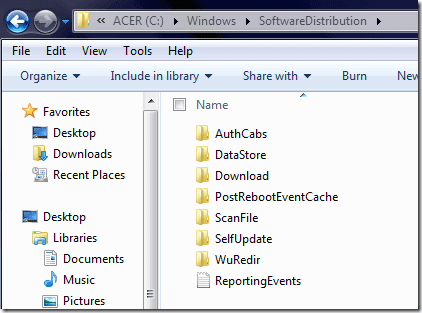
När du har tagit bort allt, gå tillbaka till dialogrutan Tjänster(Services) och högerklicka på Windows Update -tjänsten och välj Starta(Start) . Alla filer och mappar kommer att återskapas och förhoppningsvis kan du börja ladda ner uppdateringar till din PC.
Om du fortfarande har problem, se till att kolla in våra tidigare inlägg om att ta bort och installera om alla Windows-uppdateringar(removing and reinstalling all Windows Updates) , åtgärda Windows Update-felkod 0x80072efe(fixing Windows Update Error Code 0x80072efe) och åtgärda Windows Update-felkod 8E5E03FA(fixing Windows Update Error Code 8E5E03FA) . Njut av!
Related posts
Konfigurera hur Windows Update fungerar i Windows 7 och Windows 8.1
Fixa Windows 7 Update Error Code 0x80070422
Hur man uppgraderar från Windows 7 till Windows 10 utan att förlora data
Hur man säkrar Windows 7 efter avslutad support
Installera och aktivera Windows 7 ESU-nycklar på flera enheter med MAK
Hur man kartlägger nätverksenheter, webbplatser och FTP-platser i Windows 7
Windows 7 End of Life-rekommendationer – Vad händer nu!?
Windows 10 & Windows 7 RAM-krav – Hur mycket minne behöver du?
Windows 7 End Of Life: Risker med att stanna kvar med Windows 7
Hur man ansluter till trådlösa nätverk i Windows 7
Vad hände med Aero Flip 3D i Windows 8 och 10?
Hur man hanterar XPS-filer med XPS Viewer i Windows 7 eller Windows 8
Hur man ställer in programåtkomst och datorstandarder i Windows 7 och Windows 8.1
God Mode i Windows 11 vs. Windows 10 vs. Windows 7 -
Ställ in olika bakgrunder för dubbla bildskärmar i Windows 7
Hur man använder aktivitetsfältet i Windows 7 och Windows 8.1
Hur man uppgraderar från Windows 7 till Windows 8.1 Pro
Så här anpassar du meddelandefältet i Windows 7 och Windows 8
Nördtips för att hantera anslutningar till trådlösa nätverk i Windows 7
Stängs din Windows-datorskärm av var 15:e minut?
